Dynamische Webseite: Was ist das und wie wird sie erstellt?
Veröffentlicht: 2021-09-20Heute oder morgen gibt es keine Garantie dafür, welche Art von Inhalten Sie auf Ihrer Webseite anzeigen möchten.
Es wäre nicht sehr ansprechend, wenn ich Ihnen sagen würde, dass Sie nur Änderungen vornehmen und Inhalte auf einmal auf einer Webseite platzieren können.
Sie müssen sich also ein Brainstorming darüber machen, was Sie auf Ihrer Web-Seite haben wollen, und sobald es fertig ist – VERSIEGELT!
Auch wenn Sie etwas schreiben oder sich etwas einfallen lassen, das für die Menschen monatelang relevant bleiben könnte, aber wie lange?
Wer möchte schon zu viel Zeit auf diesen kurzlebigen Seiten verbringen?
Niemand!
Warum also nicht diese uralte Praxis ändern?
Ja, grüßen Sie den neuen Freund auf den Block-Dynamic Web Pages.
Mit diesen bleiben Sie durchgehend relevant und auf dem Laufenden!
Wollen Sie, was sind diese dynamischen Seiten und wie ist das möglich?
Zum nächsten Abschnitt springen…
Was ist eine dynamische Webseite?
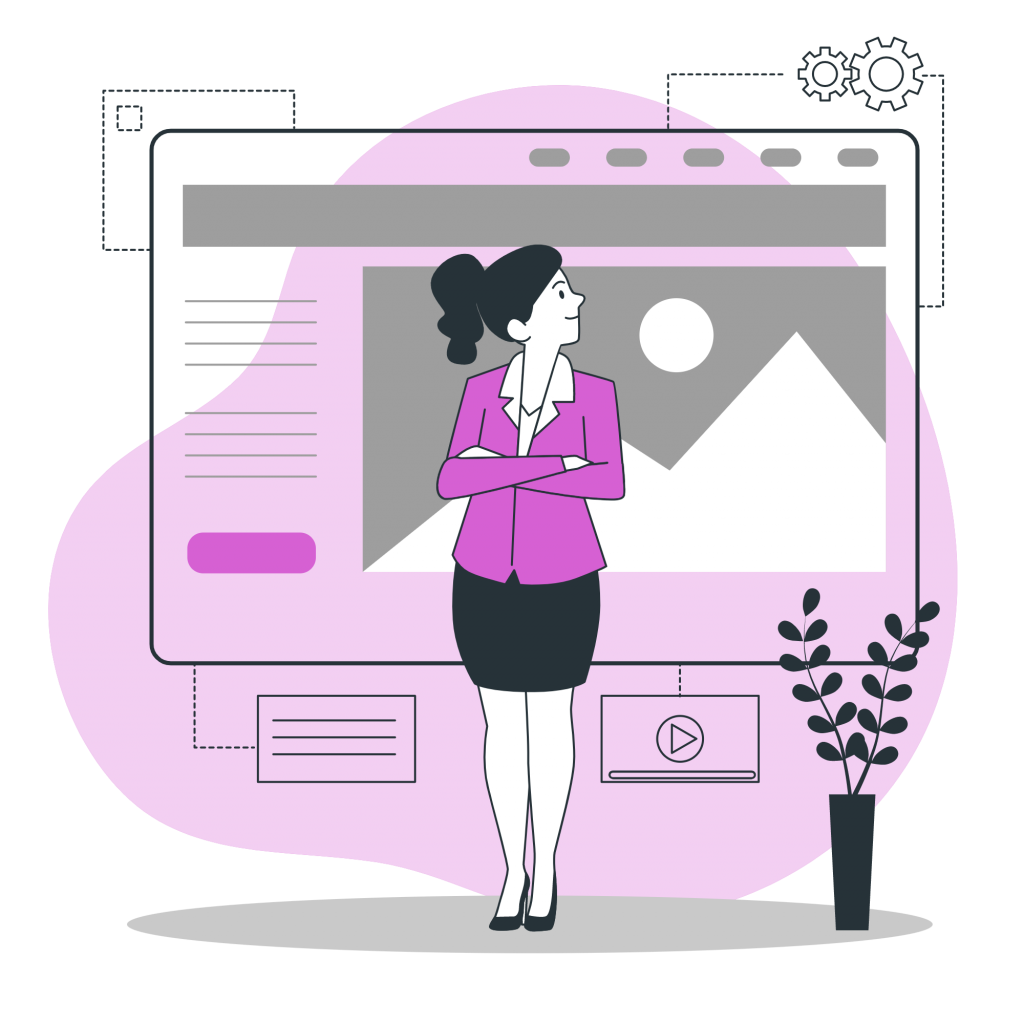
Eine dynamische Webseite ist eine Seite, auf der sich der Inhalt mit der Zeit ändert.
Nehmen wir an, Sie möchten eine Webseite für den aktuellen Modetrend entwickeln. Es stimmt, dass diese Webseite nach einem Jahr für das Publikum nicht mehr relevant sein wird.
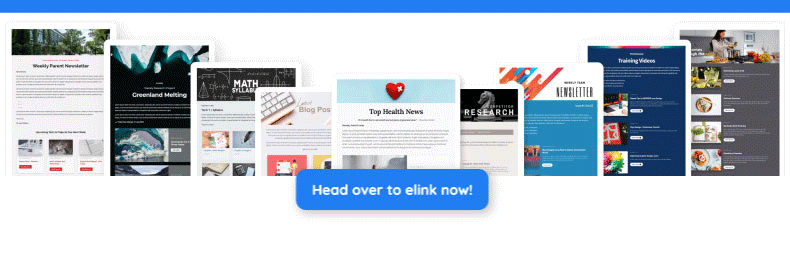
Wie also eine Webseite dynamisch gestalten, sodass man auch nach Jahren die noch relevanten Inhalte sieht?
Sie brauchen keine Zeitreise zu unternehmen, um zu wissen, was in Jahren relevant sein muss.
Zu Ihrer Hilfe finden Sie hier dynamische Webseiten, auf denen sich die angezeigten Inhalte im Laufe der Zeit von selbst ändern.
Auf einer dynamischen Webseite können Sie die neuesten Nachrichten und Informationen zu Ihrem Unternehmen kuratieren und Ihren Besuchern die neuesten Ressourcen, Artikel, Feeds und Videolinks zeigen, um einen Mehrwert für das Publikum zu schaffen, und eine Funktion zum Lesen aller gesuchten Informationen einen Klick entfernt!
Ja, jetzt können Sie Ihre Meinung ändern und sich auf andere Aspekte Ihres Unternehmens konzentrieren, anstatt über die Erstellung langfristiger Inhalte nachzudenken.
Weiterlesen : Erstellen Sie Rasterlayouts für Webseiten in 5 einfachen Schritten!
Vorteile der Anzeige einer dynamischen Webseite auf Ihrer Website
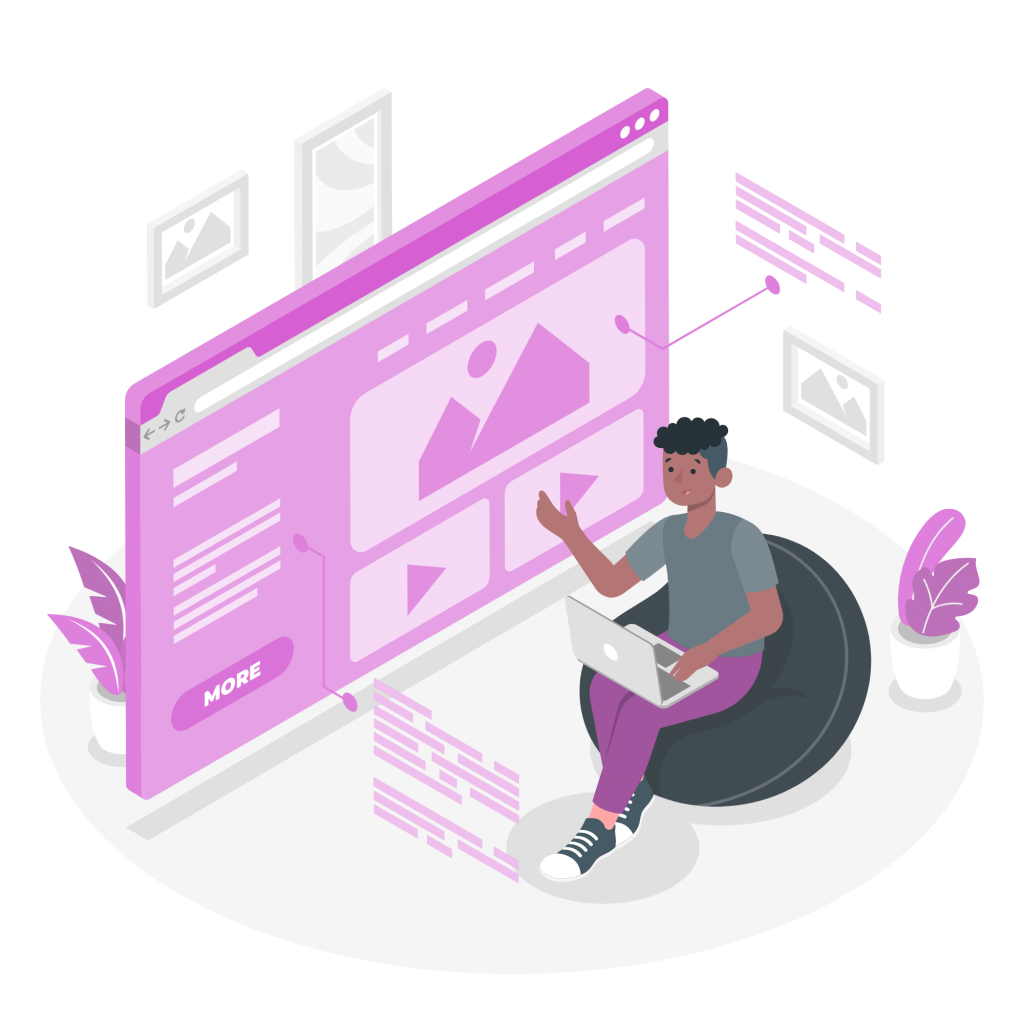
Eine dynamische Webseite ist nicht nur in ihrem Namen dynamisch, sondern sogar der Zweck, dem sie dient, ist dynamisch. Es könnte eine Presseseite mit all Ihren Presselinks, eine Newsfeed-Seite mit kuratierten Branchennachrichten, eine Ressourcenseite usw. sein.
Damit bleiben Sie relevant, ohne zu viel Aufwand in die Erstellung von Inhalten zu stecken.
Willst du wissen wie? Überprüfen Sie die folgenden Gründe:
- Sparen Sie jede Menge Zeit – Hier haben Sie die Möglichkeit, bei der Erstellung von Inhalten von Grund auf viel Zeit zu sparen. Erstellen Sie einfach eine dynamische Webseite für Ihre Website, und sie kümmert sich um alle Ihre Sorgen, wenn Sie etwas Neues finden. Flashen Sie es einfach auf Ihrer Website und sehen Sie, wie der Inhalt von selbst Gestalt annimmt.
- Bauen Sie Engagement beim Publikum auf – Das Platzieren einer Webseite auf Ihrer Website trägt zum Engagement bei. Wann immer ein Besucher auf Ihrer Website erscheint, ist es ein gewöhnlicher Anblick, geschriebene Inhalte und nur Bilder zu sehen. In einer solchen Zeit kann eine dynamische Webseite ein Monotoniebrecher für Ihre Website sein und Ihnen helfen, den Faktor des Engagements zu fördern.
- Fügt Glaubwürdigkeit hinzu: Kuratierte Inhalte auf Ihrer Webseite stärken die Glaubwürdigkeit Ihrer Unternehmenswebsite und lassen Sie wie einen Branchenexperten klingen. Wohlgemerkt, wenn Sie ihm Ihre eigene Perspektive geben, erhalten Sie einen ausgefeilten Vorteil.
- Um Benutzer zu ermutigen, auf Ihre Website zu verlinken: Die Leute lesen Ihre Inhalte und teilen sie über verschiedene soziale Netzwerke, Medienplattformen und auf ihren eigenen Websites, wodurch schließlich mehr Verkehr zu Ihnen zurückkehrt.
- Bereitstellung relevanter Informationen für das Publikum: Eine dynamische Webseite ist eine großartige Möglichkeit, den bestehenden Kunden Ihrer Website wichtige Informationen bereitzustellen.
Wie erstelle ich eine dynamische Webseite mit Hilfe von elink.io?
Es braucht viel Zeit und Energie, um genau die richtigen Informationen auf die richtige Art und Weise mit Ihrem Publikum zu teilen. Wenn Sie eine Website haben und für jede ein Brainstorming durchführen, um neue ansprechende Inhalte zu entwickeln, dann haben wir eine Lösung für Ihr Problem.
Lernen Sie elink.io kennen! Ihr Partner beim Erstellen von Inhalten aus Links.
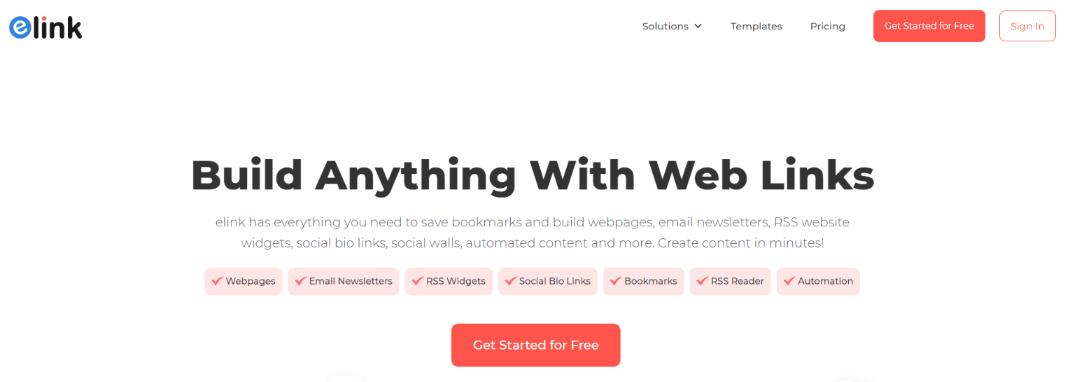
Mit elink.io können Sie Inhalte für Ihre Website erstellen, ohne Ihr Gehirn mit irgendwelchen Codekram zu befeuern. Bündeln Sie einfach Links und starten Sie einen Powerpost. Jetzt können Sie sich zurücklehnen und zusehen, wie es von selbst aktualisiert wird, ohne dass Sie etwas tun müssen.
Dieses brandneue Konzept zur Erstellung automatisierter dynamischer Webseiten hat Unternehmen dabei geholfen, ihre Arbeit einfach zu vereinfachen. Das Beste an den Power Posts von elink ist, dass Ihr Beitrag mit einem RSS-Feed oder einem Ordner mit verschiedenen RSS-Feeds verknüpft werden kann und Sie Schlüsselwortfilter anwenden können. Alle Artikel, die mit diesen Kriterien in den RSS-Feeds auftauchen, aktualisieren Ihren Inhalt automatisch! Sie müssen nicht einmal Ihre Website berühren.
Sie können Power Posts auch mit Ordnern Ihrer Lesezeichen verknüpfen, sodass beim Speichern von Informationen aus Ihrer Chrome-Erweiterung jeder mit einem Power Post verknüpfte Ordner automatisch ebenfalls aktualisiert wird!
Diese Beiträge können dann in Ihre Website eingebettet sowie über einen Link in sozialen Medien geteilt werden.
Möchten Sie wissen, wie Sie mit elink im Handumdrehen eine dynamische Webseite erstellen? Springen Sie zum nächsten Abschnitt!
Schritte zum Erstellen einer dynamischen Webseite mit elink
Das Hinzufügen einer automatisierten dynamischen Webseite zu Ihrer Website ist viel vorteilhafter als eine statische. Für diese müssen Sie nicht viel Zeit damit verschwenden, sie zu aktualisieren; sie werden von selbst aktualisiert.
Mit elink geht das in ganz einfachen Schritten. Willst du wissen wie?
Sehen Sie sich die folgenden Schritte an:
Schritt 1: Erstellen Sie ein Konto
So geht es online auf jeder Plattform los. Gehen Sie zu elink.io und erstellen Sie schnell ein kostenloses Konto.
Schritt 2: Beitrag erstellen
Klicken Sie nun auf der elink-Plattform auf die Registerkarte „Posts“ und gehen Sie von dort nach rechts oben, um auf „Post erstellen“ zu drücken.
Öffnen Sie elink und klicken Sie auf die Registerkarte „Post“.
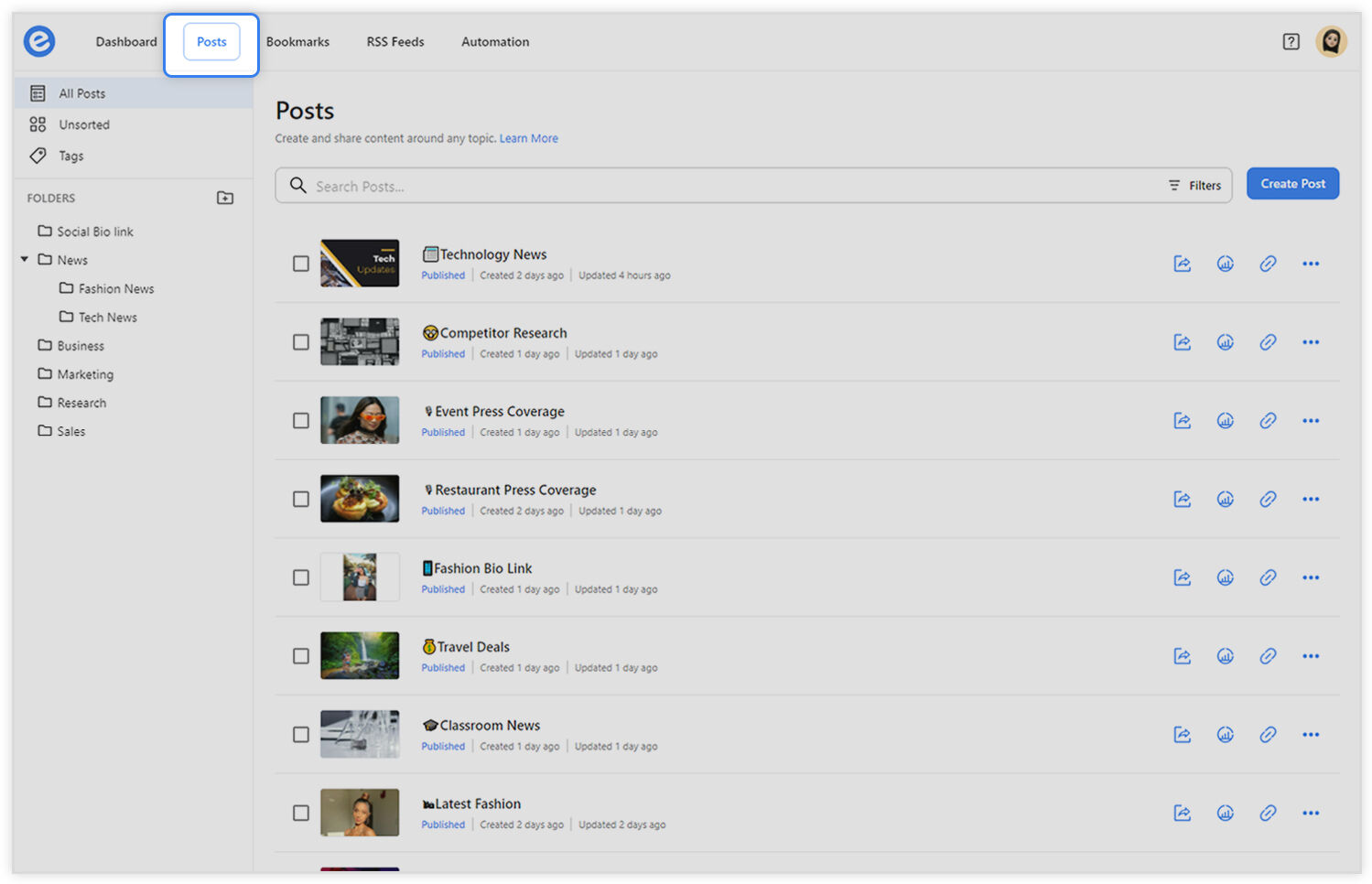
Klicken Sie auf „Neu erstellen“ und wählen Sie „Power Post“ aus der Dropdown-Liste aus.
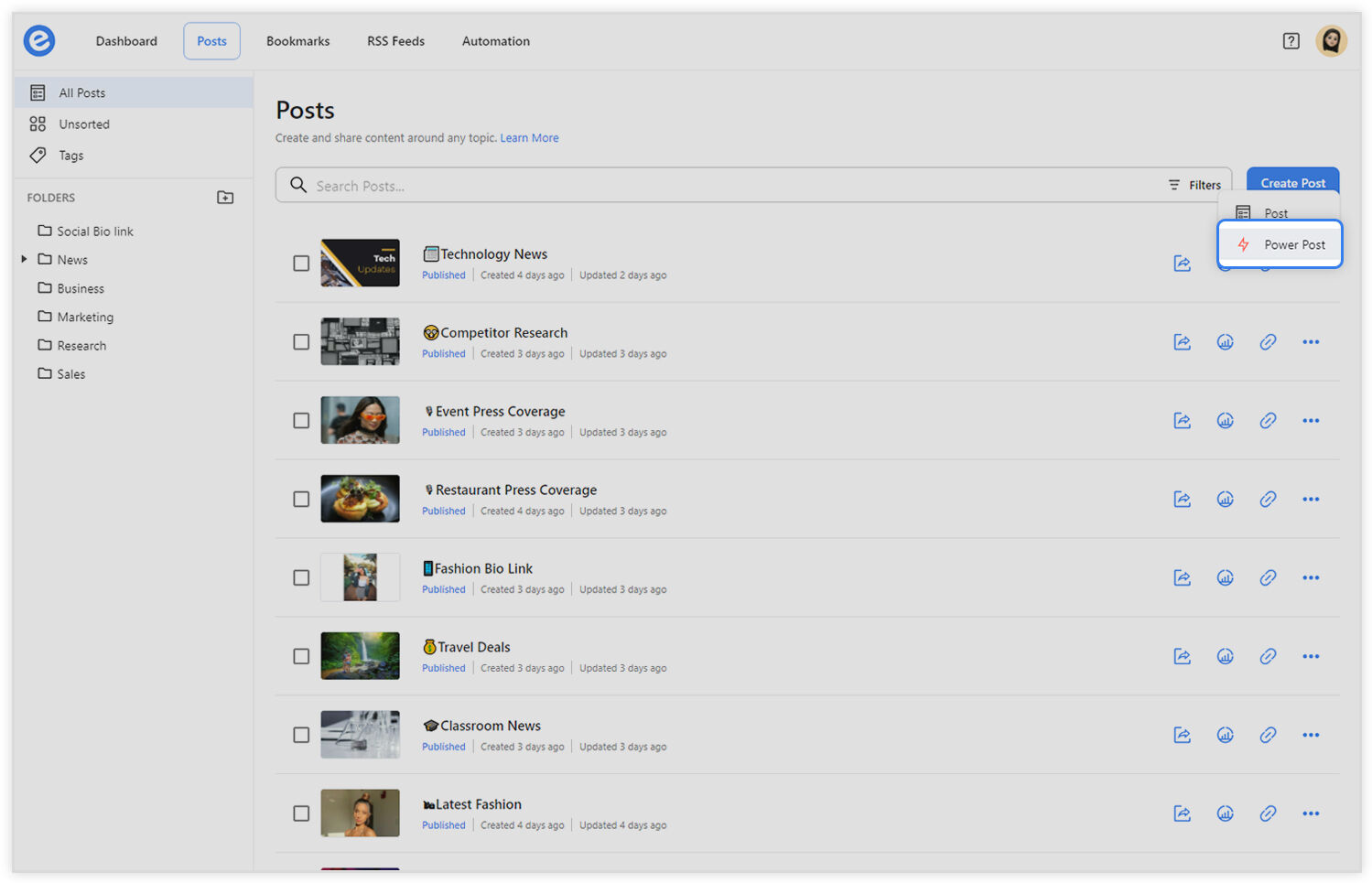
Wählen Sie zwischen einem leeren Beitrag oder einer Vorlage.
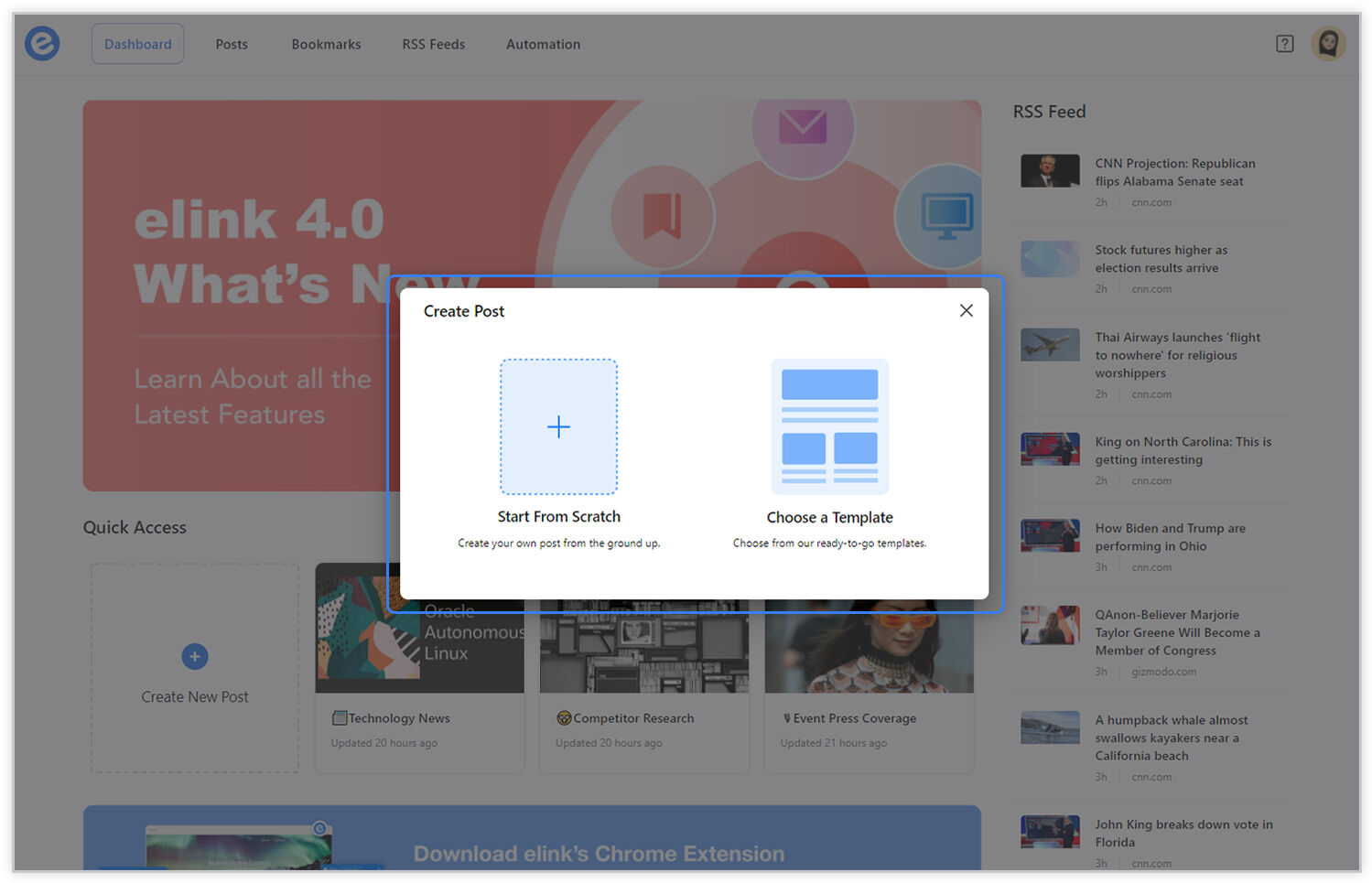
Schritt 3: Quelle auswählen
Sobald Ihr E-Link-Beitrag geöffnet ist, sehen Sie den ersten Schritt „Quelle auswählen“. Hier wählen Sie aus, ob Ihre Inhalte aus einem RSS-Feed, einem RSS-Ordner oder einem Lesezeichenordner aktualisiert werden sollen.

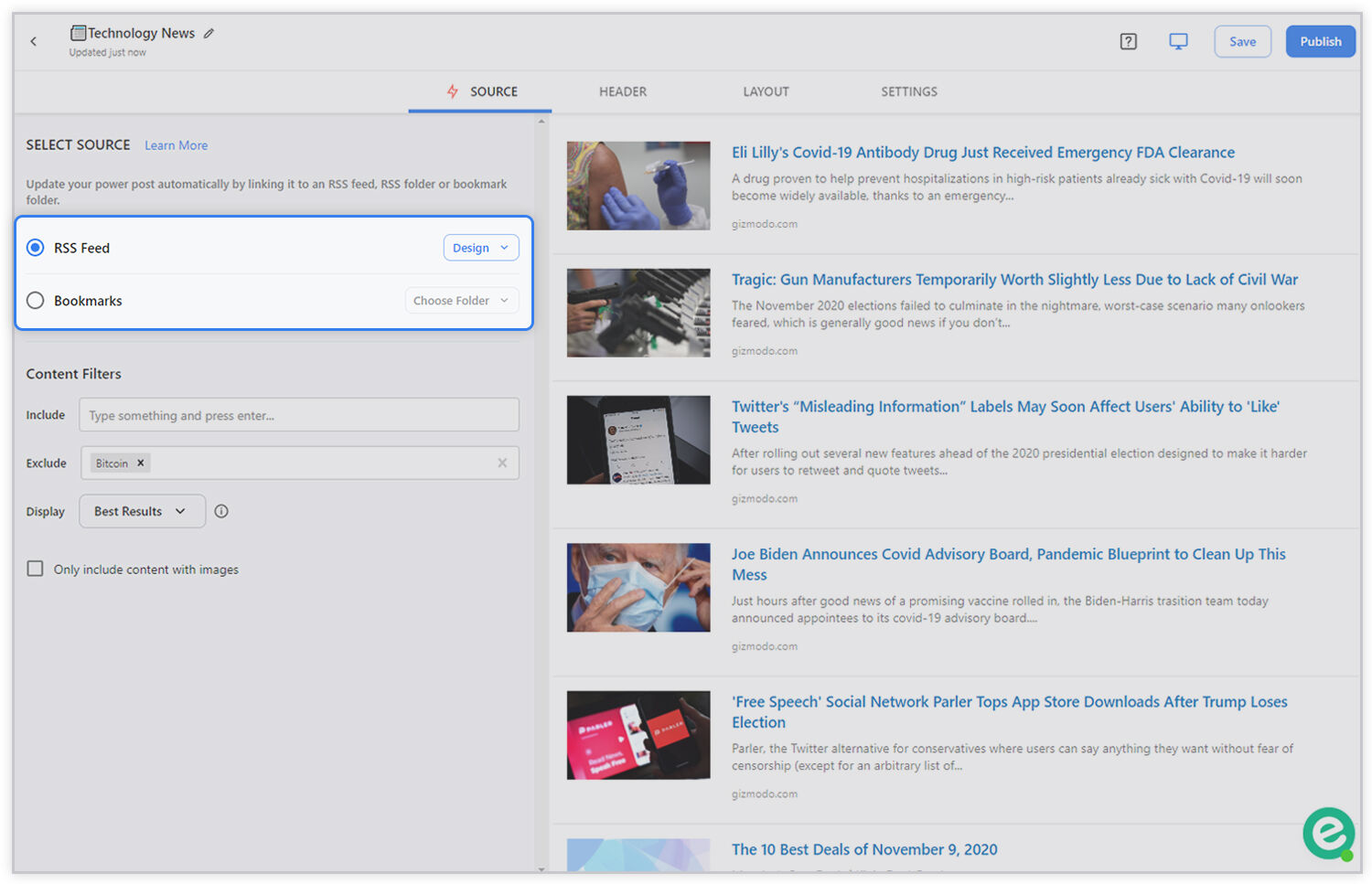
Als Nächstes haben Sie die Möglichkeit, Inhaltsfilter einzurichten und Schlüsselwörter von Artikeln einzuschließen, die angezeigt werden sollen, und Schlüsselwörter von Artikeln auszuschließen, die nicht angezeigt werden sollen.
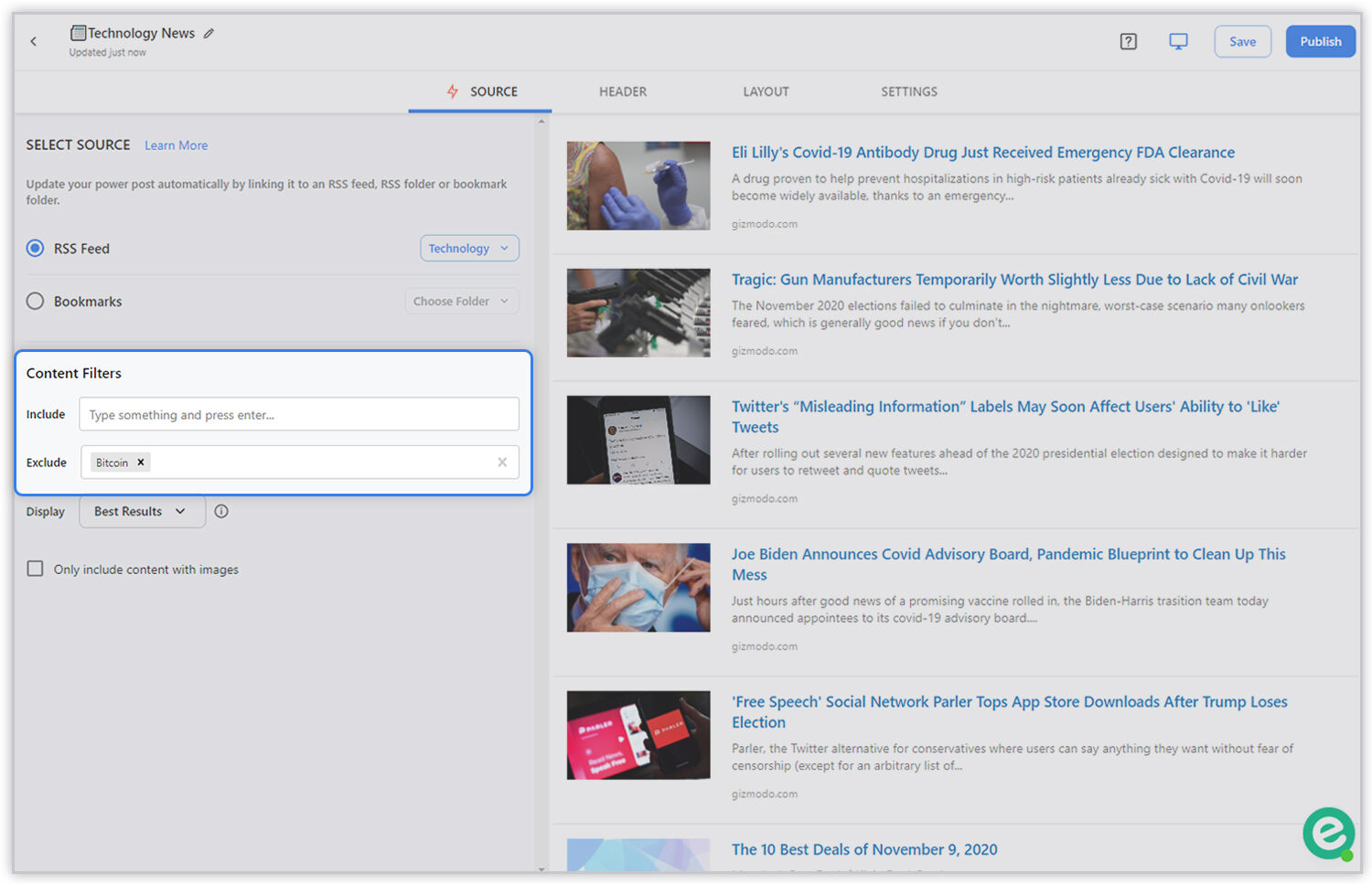
Als Nächstes können Sie zwischen den „Besten Ergebnissen“ oder „Neuesten“ wählen. Die besten Ergebnisse legen zuerst Priorität auf Schlüsselwörter und dann auf die Zeit, zu der der Artikel veröffentlicht wurde. „Neueste“ legt eine Priorität darauf, wann ein Artikel veröffentlicht wurde, und dann auf die Schlüsselwörter.
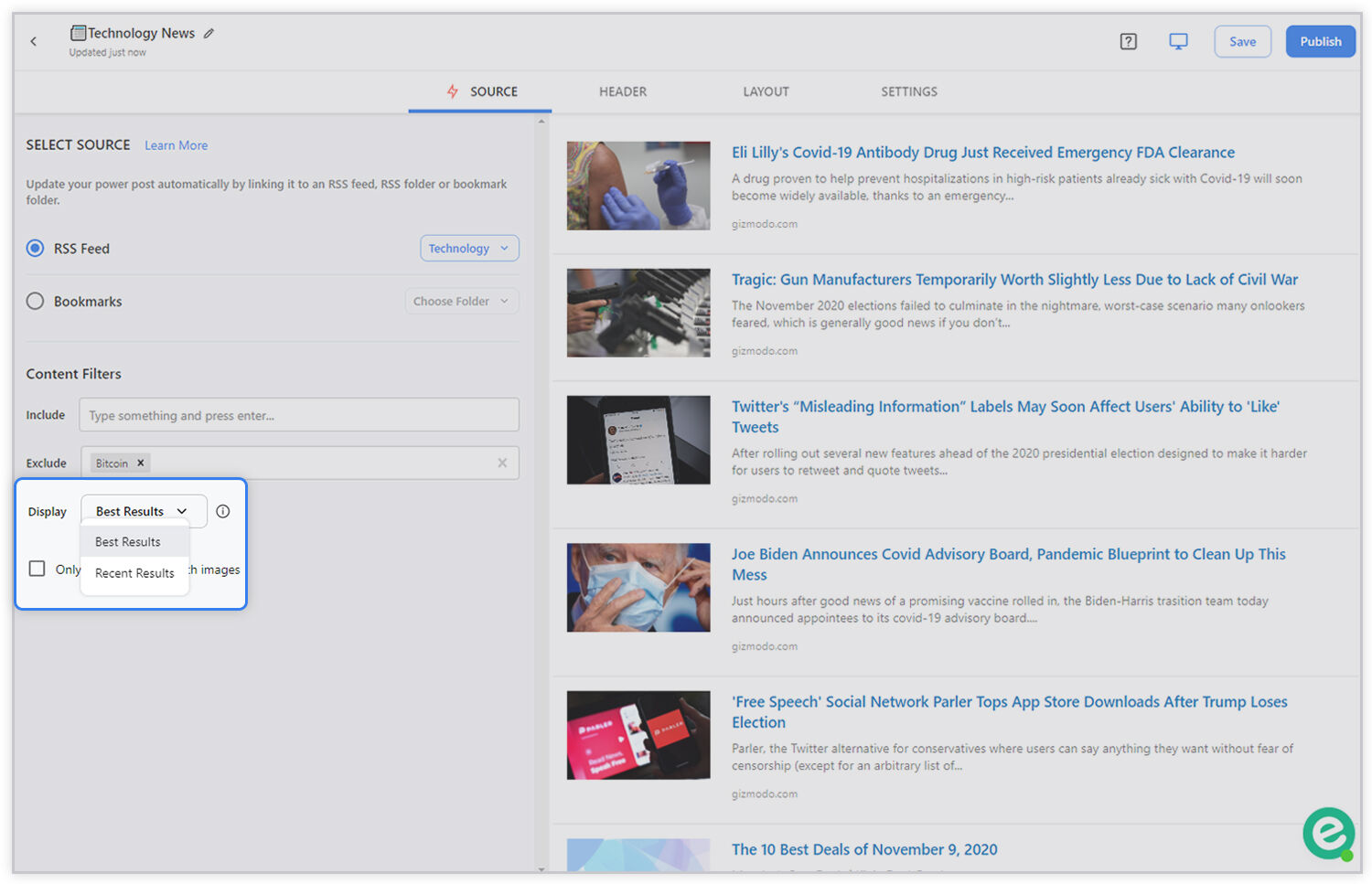
Wählen Sie dann aus, ob Sie nur Inhalte mit Bildern einschließen möchten.
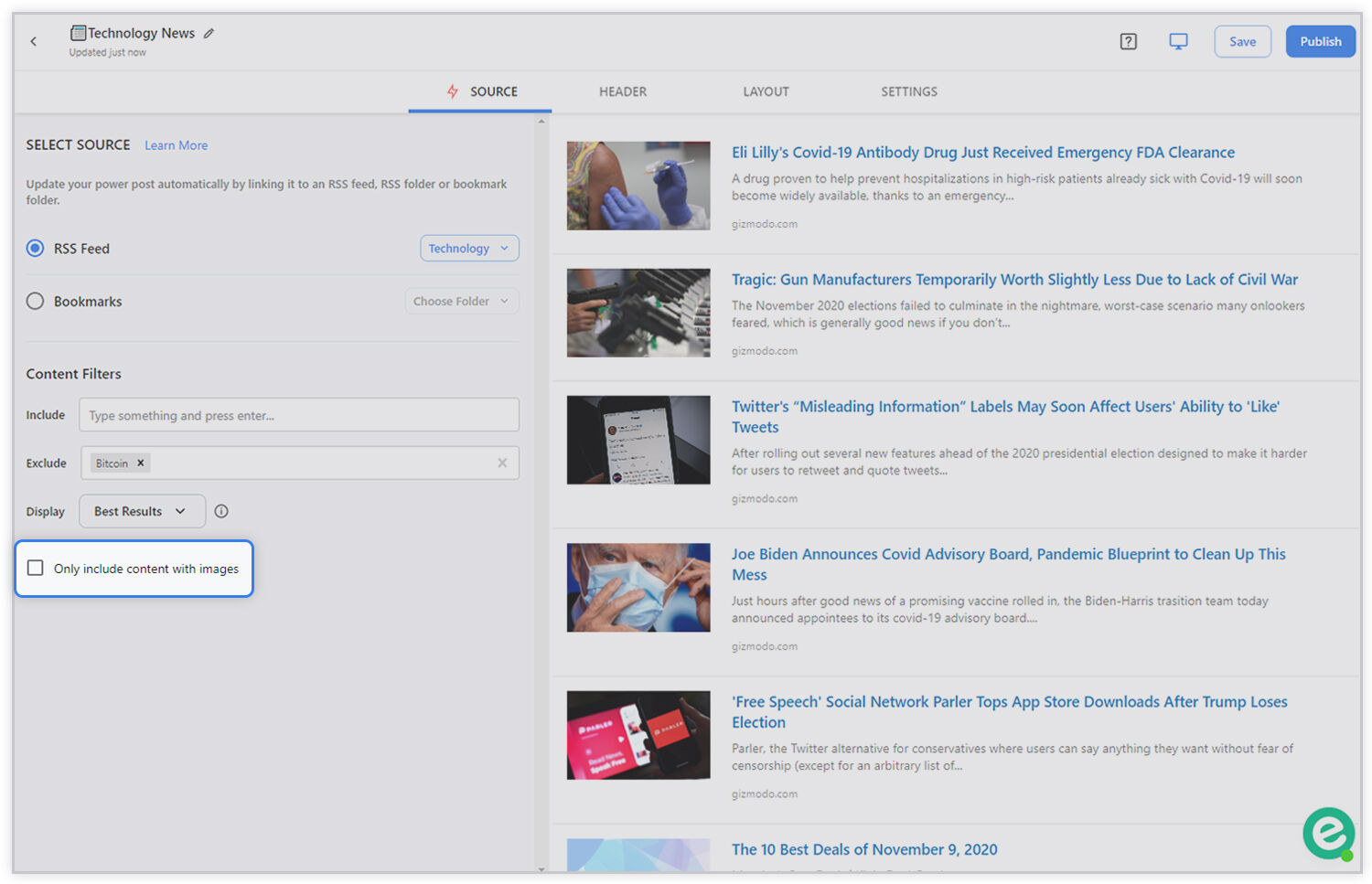
Schritt 4: Kopf-/Fußzeile
Gehen Sie zum Abschnitt „Header Body“. Passen Sie Ihren Kopfzeilentext an, indem Sie verschiedene Überschriftengrößen, Fettdruck, Kursivschrift, Hyperlinks, Begründung, Aufzählungszeichen, numerische Liste usw. verwenden.
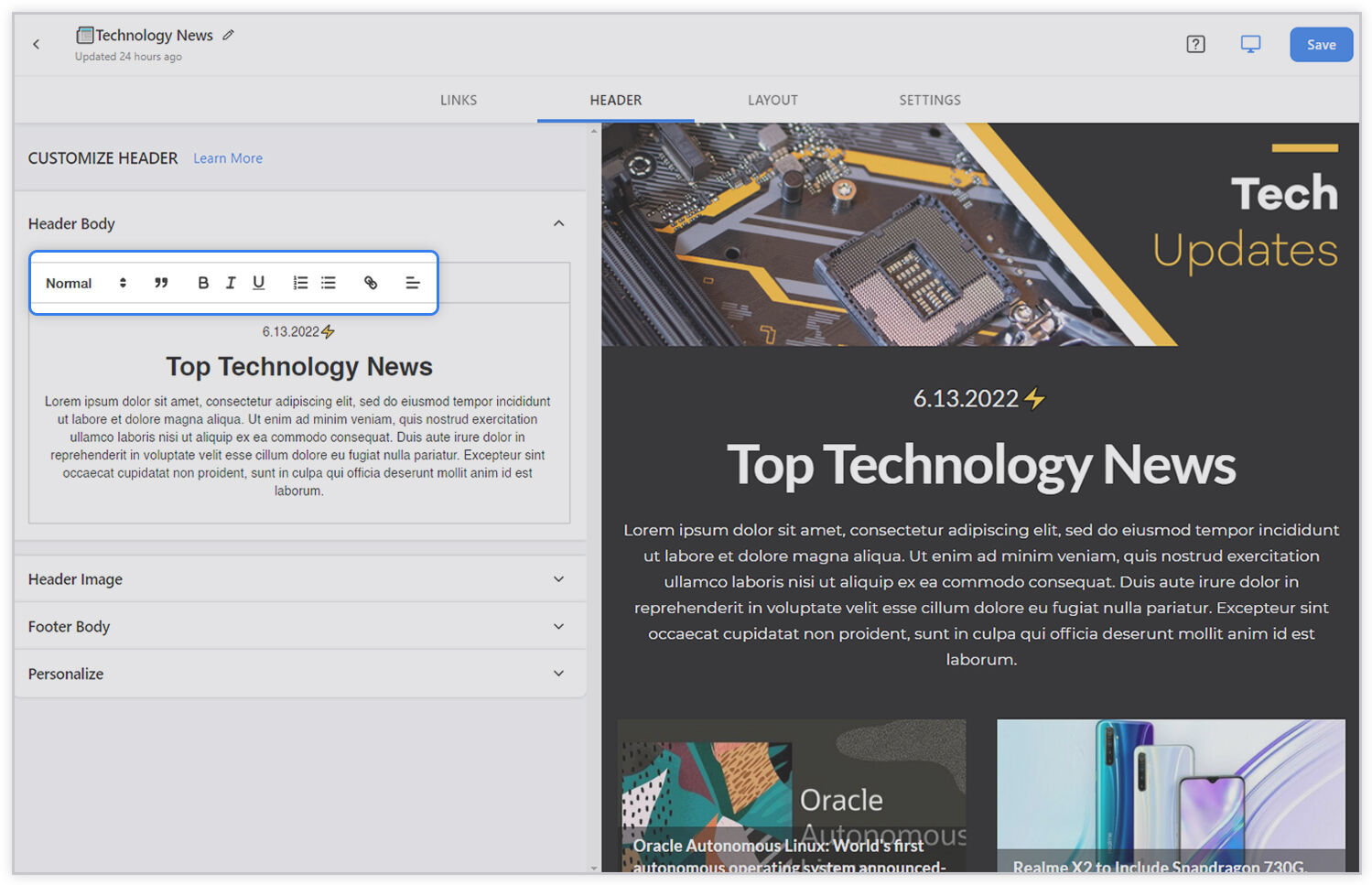
Als nächstes fügen Sie ein „Header-Bild“ hinzu. Sie können ein schönes Header-Bild hinzufügen, um Ihren Inhalt hervorzuheben! Wir empfehlen, dass Sie ein Header-Bild hochladen, das 1500 x 500 Pixel groß ist. Sie können auch auf die Schaltfläche „Design with Canvas“ klicken, um diese Drittanbieter-Integration zum Erstellen einer Kopfzeile zu verwenden.

Gehen Sie zum Abschnitt „Fußzeile“. Passen Sie Ihren Kopfzeilentext an, indem Sie verschiedene Überschriftengrößen, Fettdruck, Kursivschrift, Hyperlinks, Begründung, Aufzählungszeichen, numerische Liste usw. verwenden.
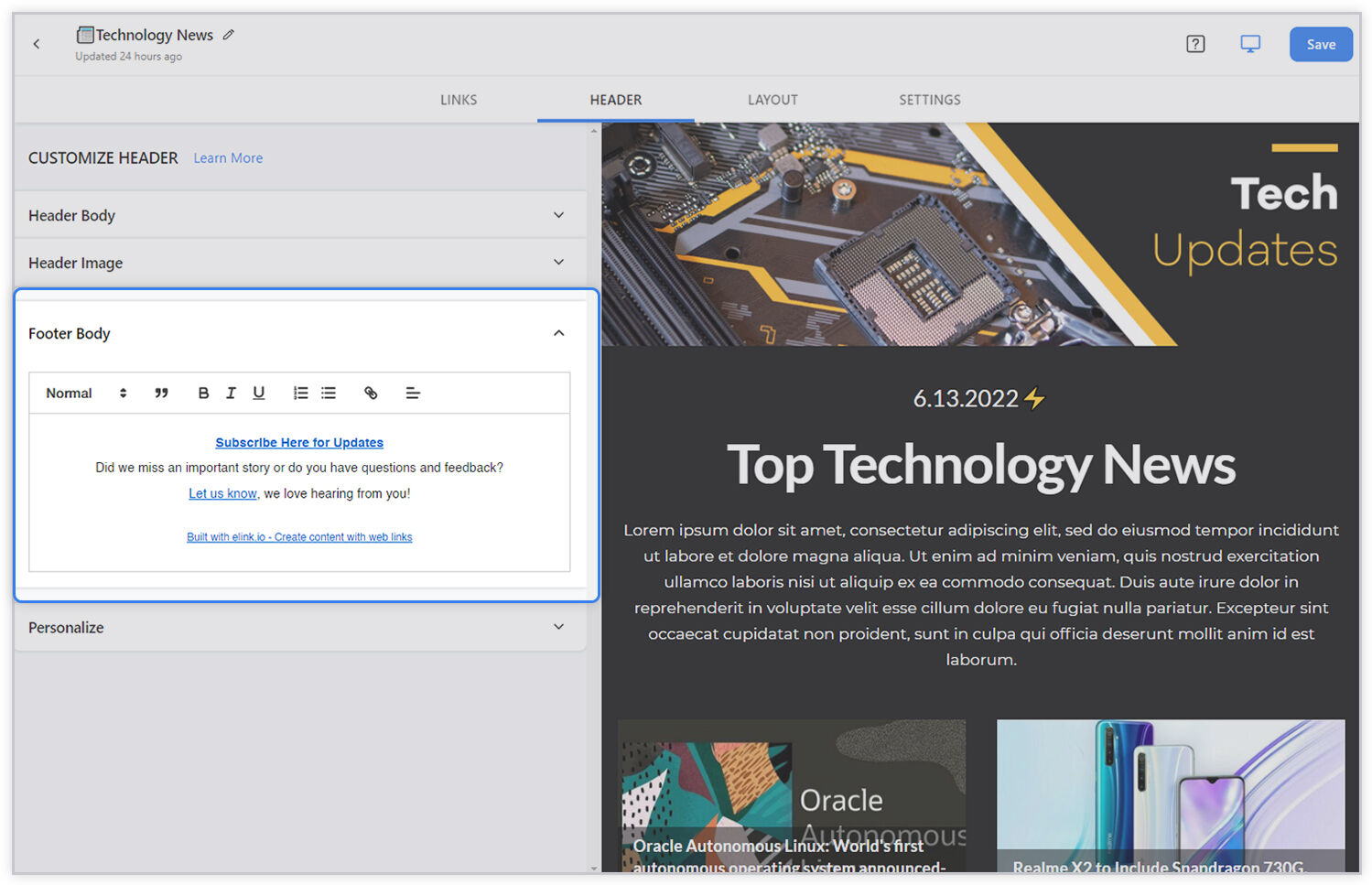
Wählen Sie zuletzt aus, ob Sie Ihr Profil zu Ihrem Inhaltsbeitrag hinzufügen möchten.
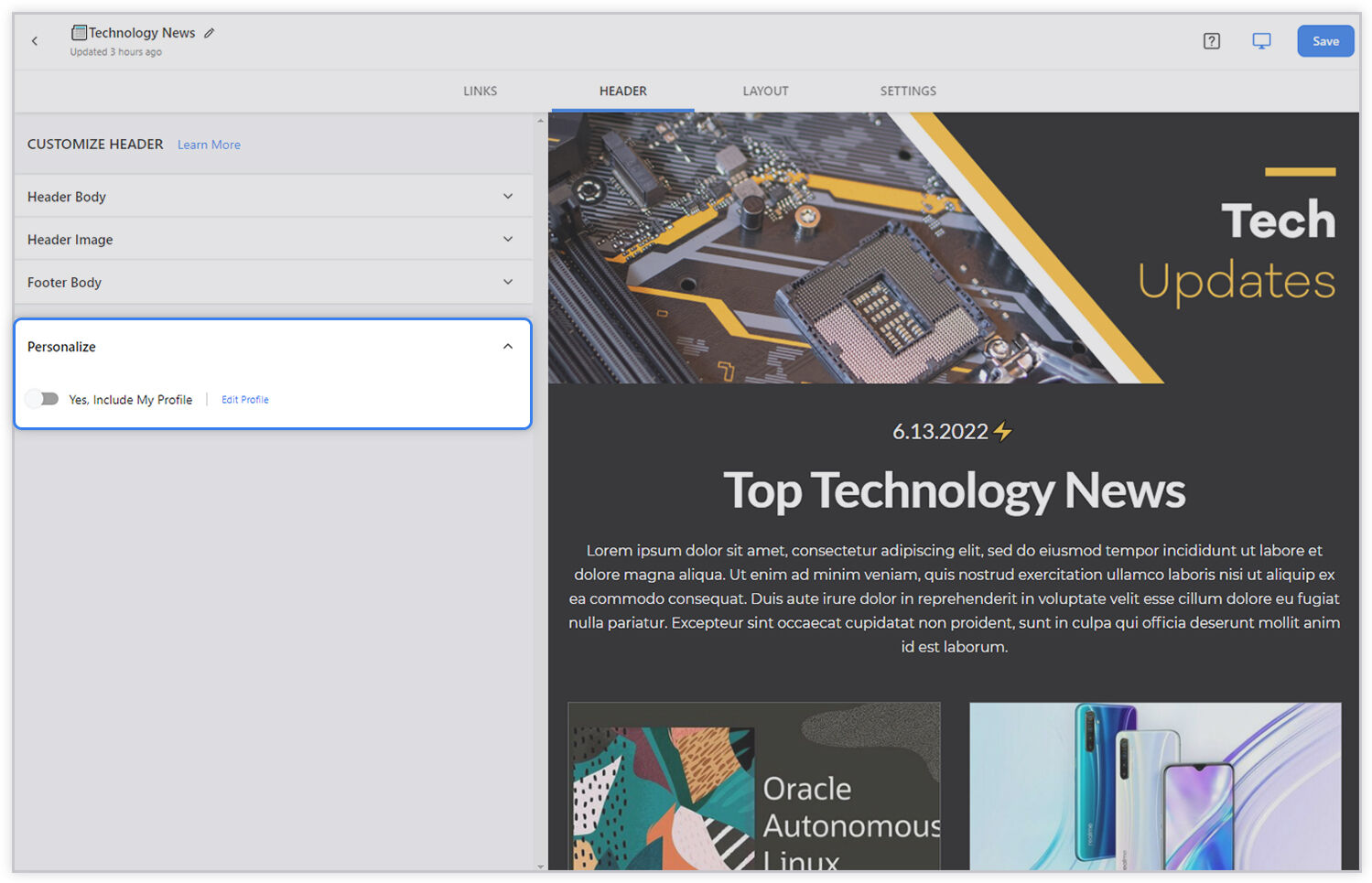
Schritt 5: Wählen Sie ein Layout
Gehen Sie zum Abschnitt „Layout“ und wählen Sie ein beliebiges Layout aus. Ihr Inhalt auf der rechten Seite ändert sich sofort. Stellen Sie sicher, dass Sie zuerst Weblinks hinzugefügt haben, um zu sehen, wie die Magie geschieht! Wählen Sie das Layout, das die Inhalte, die Sie erstellen und teilen, am besten widerspiegelt.
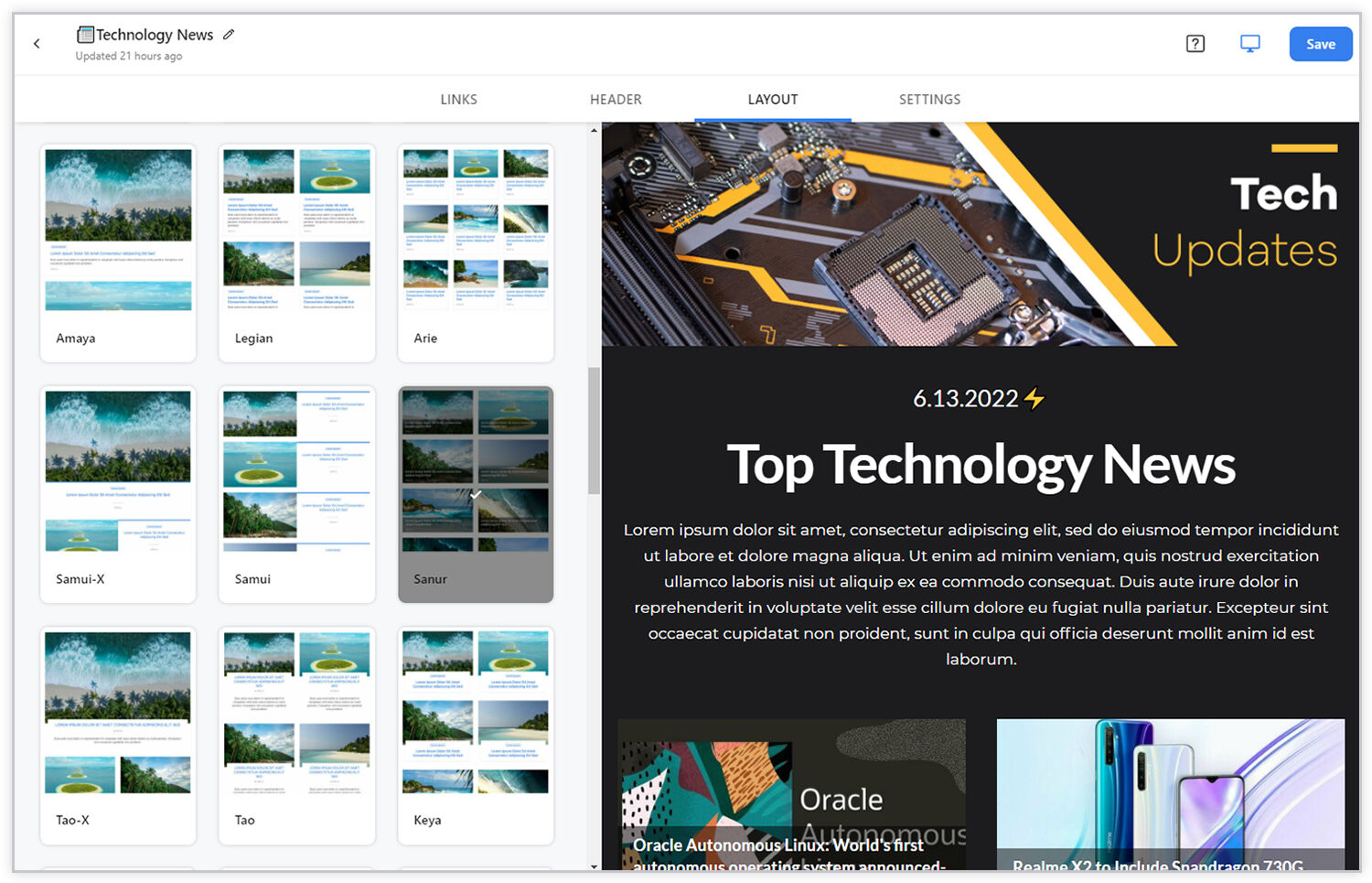
Wichtiger Tipp: Das Umschalten zwischen Layouts kann auch nach der Veröffentlichung Ihres E-Link-Beitrags erfolgen. Ja, das heißt, nachdem Ihr elink-Beitrag auf Ihrer Website oder Ihrem Blog eingebettet wurde, können Sie das Layout schnell mit einem Klick auf eine Schaltfläche aktualisieren.
Schritt 7: Einstellungen
Gehen Sie zu „Themendesign“ und aktualisieren Sie Ihre Themenfarbe, Textfarbe, Hintergrundfarbe, Schriftart für Überschriften und Schriftart für den Textkörper.
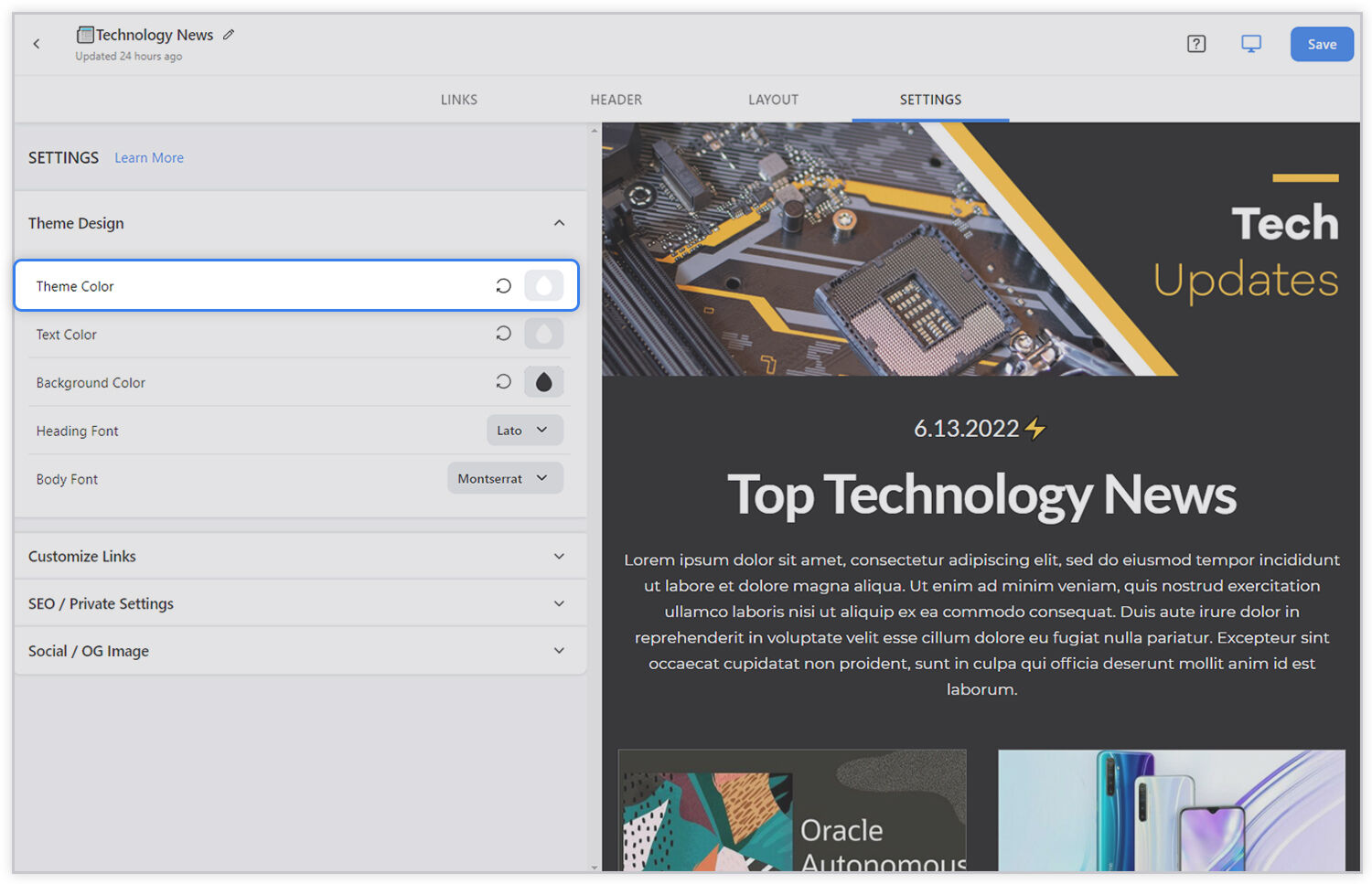
Gehen Sie als Nächstes zum Abschnitt „Links anpassen“ und wählen Sie die maximale Anzahl von Links aus, die in Ihrem Beitrag angezeigt werden sollen. Auch wenn zusätzliche Inhalte hinzugefügt werden, wird nur die maximale Anzahl an Links angezeigt.
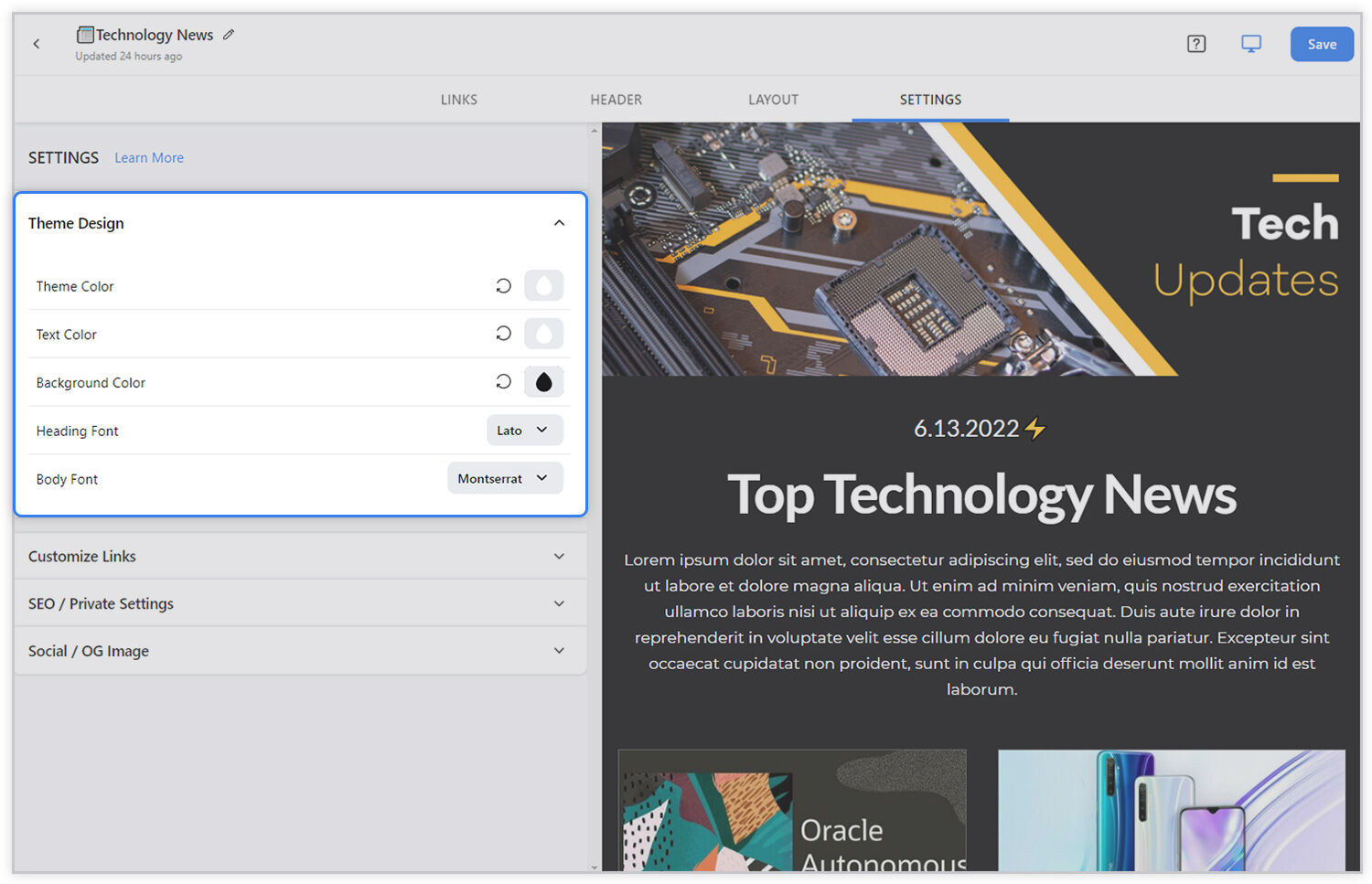
Dann können Sie Ihren Schaltflächentext anpassen. Auf vielen Layouts sehen Sie auf jedem visuellen Link für Ihre E-Link-Posts eine Call-to-Action-Schaltfläche „Mehr anzeigen“. Jetzt können Sie den Text bearbeiten und 'Weiterlesen', 'Jetzt kaufen', 'Herunterladen' schreiben oder etwas in einer anderen Sprache schreiben!
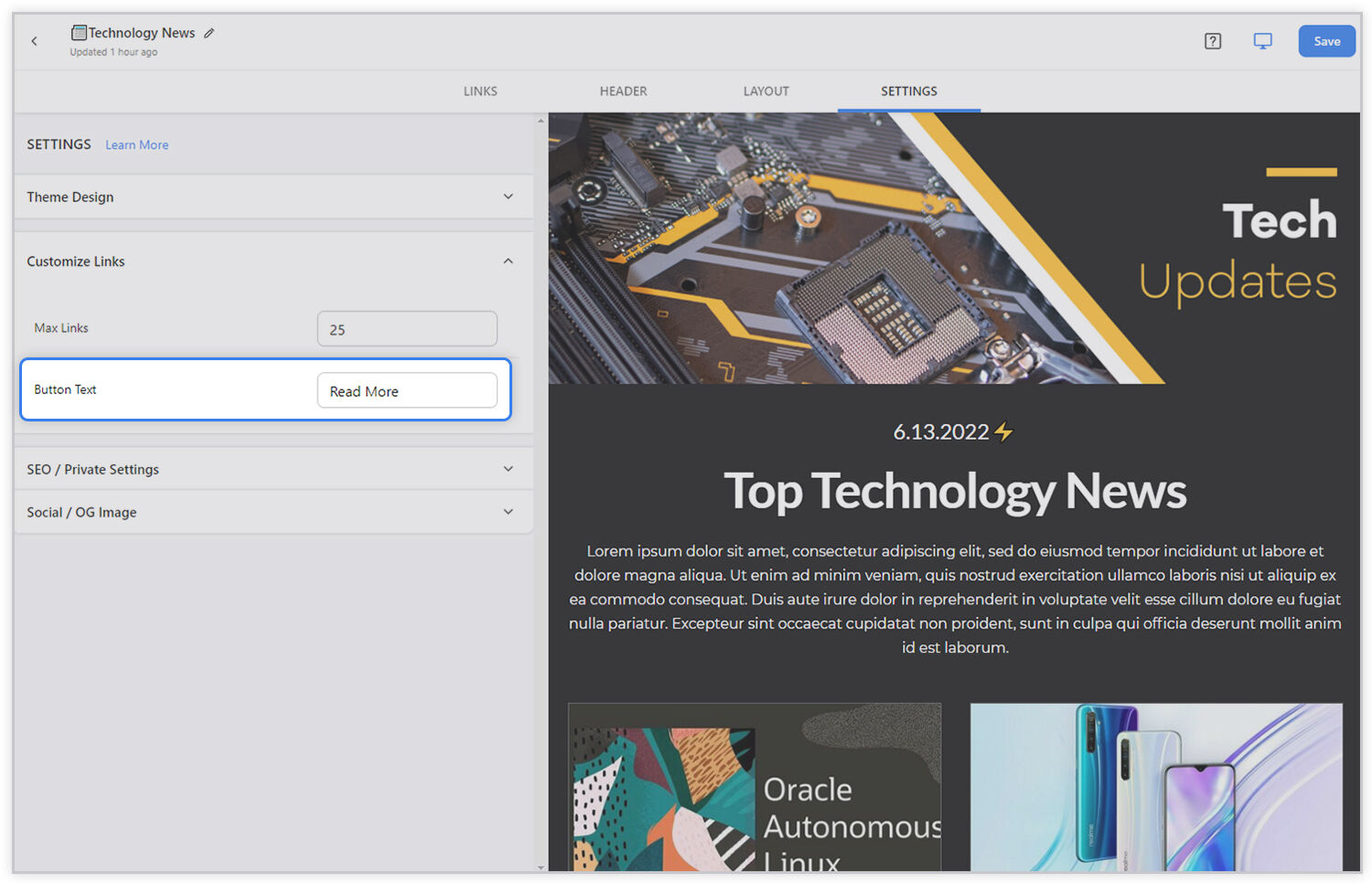
Danach legen Sie Ihre Titel- und Beschreibungslänge mit der maximalen Anzahl von Zeichen fest, die Sie anzeigen möchten. Dies ist eine clevere Methode, um Ihre visuellen Inhalte gleichmäßig aussehen zu lassen.
Sie können auch entscheiden, ob die Suchleiste angezeigt werden soll, damit Ihr Publikum auf Webseiten die Weblinks suchen und finden kann, an denen es interessiert ist.
Als nächstes gehen Sie zu den SEO/Privaten Einstellungen, dort sehen Sie drei Optionen:
- Automatisch
Wenn Sie auf die Schaltfläche Automatisch klicken, füllt die Plattform von elink automatisch Ihre elink-SEO-Einstellungen in Ihrem Namen aus.
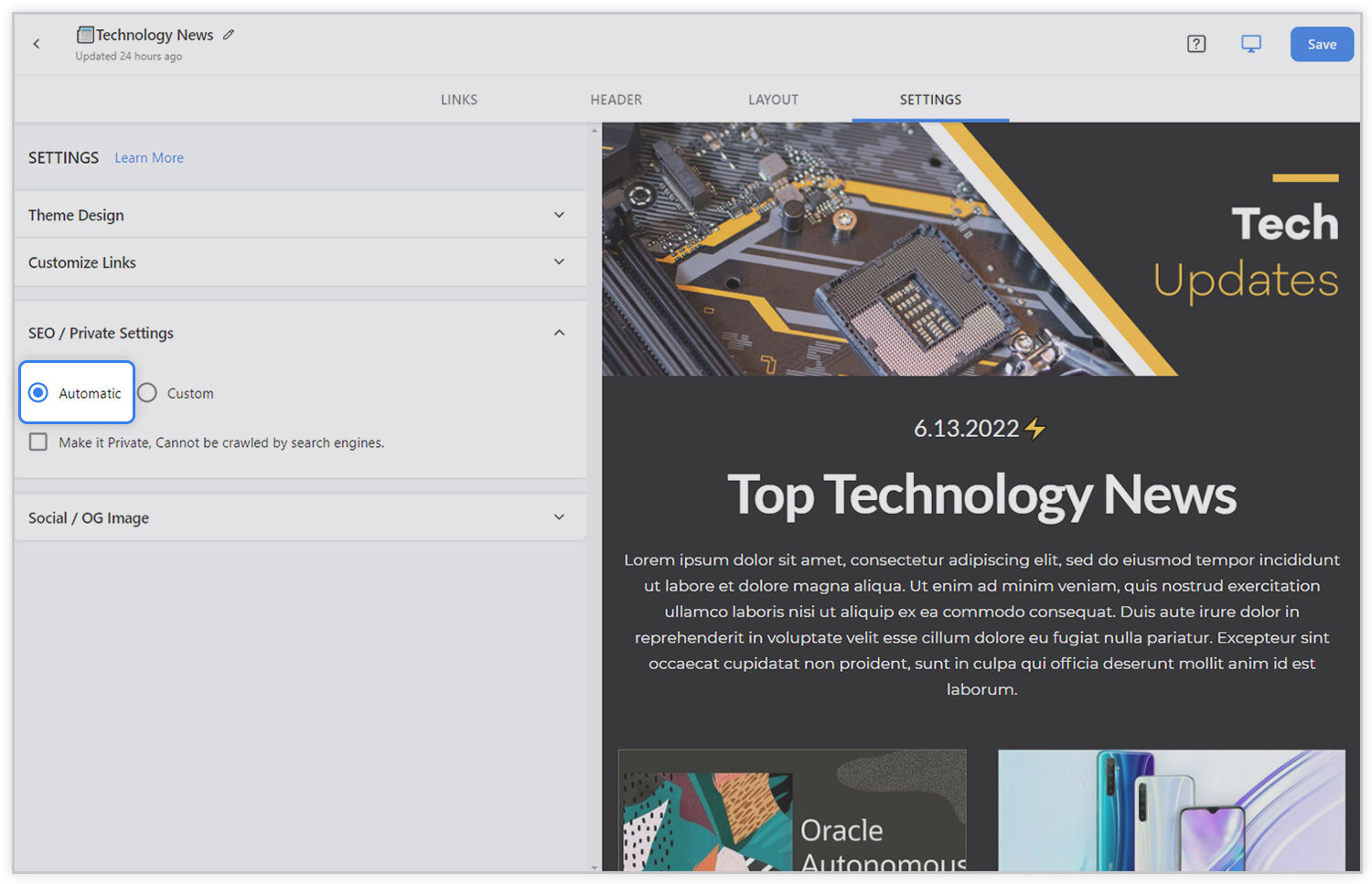
2. Benutzerdefiniert
Sie können Ihren SEO-Titel, Ihre Beschreibung und Ihre Schlüsselwörter für Ihren E-Link anpassen, um ihm zu helfen, in den Google SERPs zu ranken. Wählen Sie die Schaltfläche „Benutzerdefiniert“ in den SEO-Einstellungen Ihres Beitrags und fügen Sie einen SEO-freundlichen Titel, eine Beschreibung und ein Schlüsselwort hinzu, um Ihrem E-Link den zusätzlichen SEO-Schub zu verleihen.
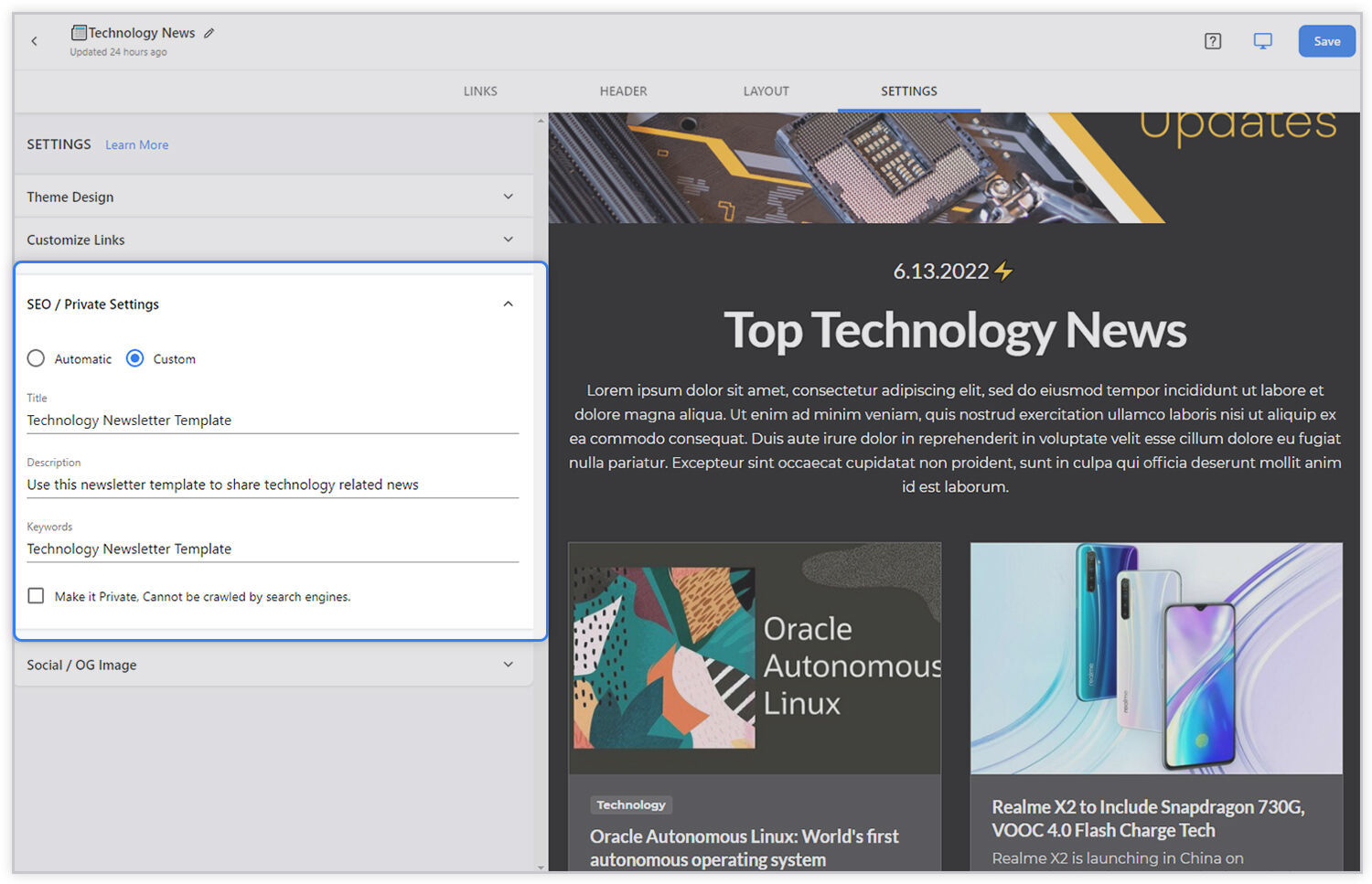
3. Privat
Manchmal haben Sie interne Inhalte, die Sie mit Ihrem Team oder Unternehmen teilen möchten und die Sie mit einem privaten Link teilen möchten. Private elink-Beiträge werden von Google nicht indexiert.
Gehen Sie dann zum Abschnitt Social / OG Image und laden Sie ein Bild mit 920 x 575 hoch. Dieses Bild wird in sozialen Medien angezeigt, wenn der Link geteilt wird, auf Skype und Slack.
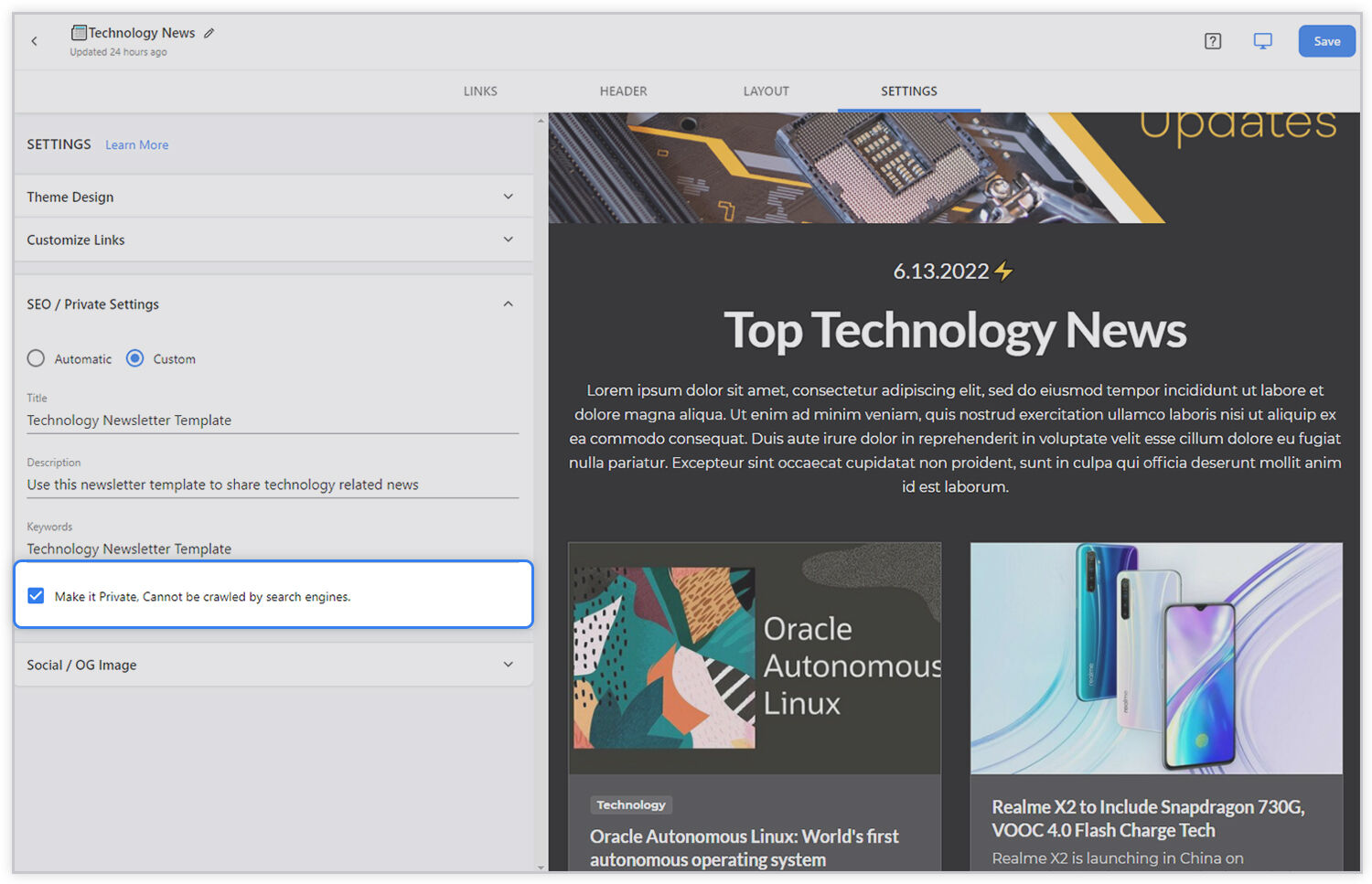
Schritt 8: Veröffentlichen
Wenn Sie fertig sind, klicken Sie auf Veröffentlichen.
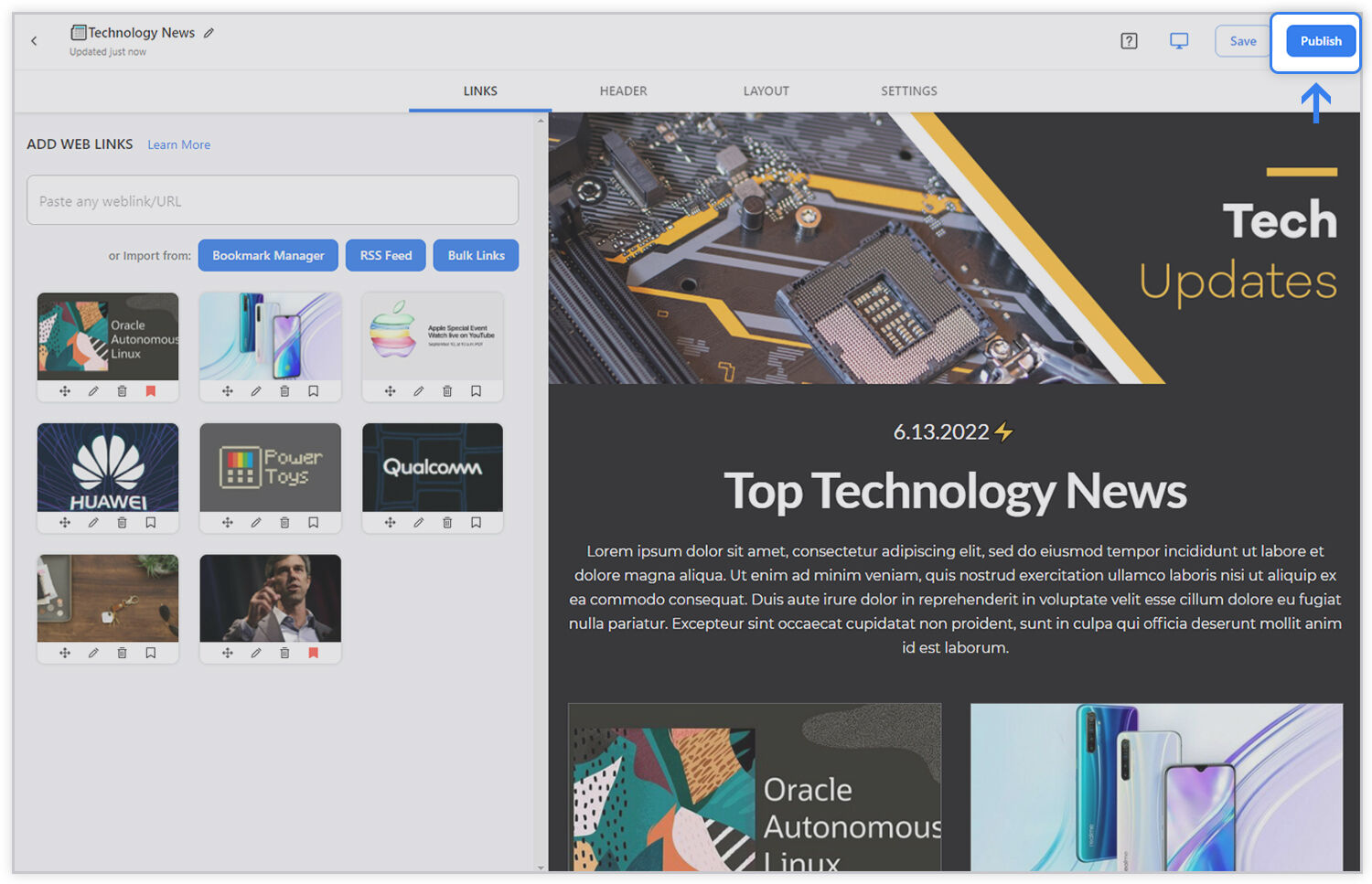
Es erscheint ein Popup-Fenster, in dem Sie Ihre URL anpassen können. Sie können es nach der Veröffentlichung nicht mehr ändern, also machen Sie es perfekt!
 Schritt 9: Teilen
Schritt 9: Teilen
Jetzt können Sie Ihren Power-Beitrag teilen! Teilen Sie es als einzelnen Weblink oder betten Sie es in eine Website / einen Blog ein!
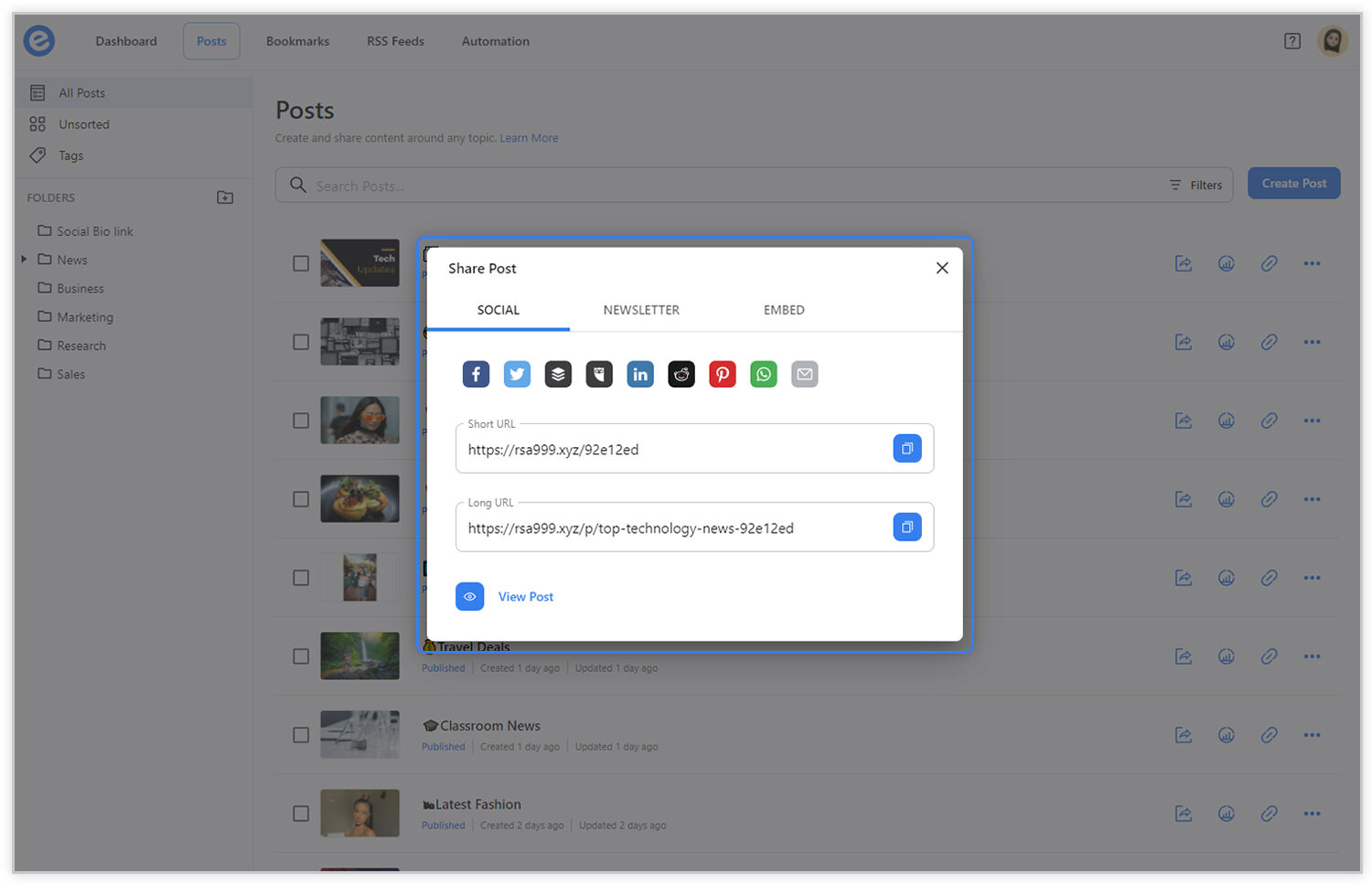
Einfach, nicht wahr?
Beispiele für elink-Webseiten
Fazit
Los geht's!
Wir hoffen, dass wir Ihnen mit diesem wirklich coolen Tool im Market-elink den gesamten Prozess der Entwicklung einer dynamischen Webseite erheblich erleichtert haben!
Sie können jetzt Links kuratieren, einen RSS-Feed entwickeln und damit einen Powerpost starten! Mit Easy Publishing können Sie es im Handumdrehen auf Ihrer Website veröffentlichen.
Also, was ist das Warten? Beginnen Sie mit elink, indem Sie jetzt ein Konto erstellen!
Teilen Sie uns Ihre Fragen, Anfragen und Kommentare dazu mit, indem Sie @elink_io twittern.
Es würde uns freuen, von Ihnen zu hören!
Viel Glück!
Weiterlesen:
Webseitenvorlagen: Was sind sie und wie sie Ihre Arbeit erleichtern!
8 Beispiele für Ressourcenseiten für Websites (& Wie erstellt man eigene?)
RSS News Feed: Was ist das und wie erstellt man einen für Ihre Website!
Fügen Sie mit elink mehrere Links in einem Link hinzu!
RSS-Aggregator: Was ist das, wie funktioniert es und warum brauchen Sie es?


